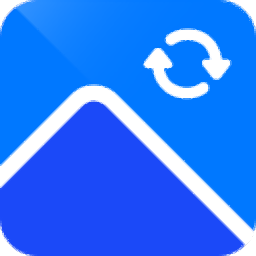heic图片转换器(Apowersoft HEIC Converter)
v1.2.3 免费版- 软件大小:29.8 MB
- 更新日期:2019-10-23 17:21
- 软件语言:简体中文
- 软件类别:图像转换
- 软件授权:免费版
- 软件官网:待审核
- 适用平台:WinXP, Win7, Win8, Win10, WinAll
- 软件厂商:

软件介绍 人气软件 下载地址
heic图片转换器(Apowersoft HEIC Converter)是一款简单易用的heic图片转换工具,heic图片想必对于使用苹果设备的用户一定不陌生,这是iOS设备的拍照图片格式,而当用户需要在PC上查看或者编辑时,许多用户可能会发现无法正常进行操作,而这时我们可以使用heic图片转换器将其转换为常规的JPEG格式,软件具备了简单直观的操作界面,添加要转换的图片文件后,仅需设置JPEG质量、是否保留exif信息等选项后,即可快速执行转换操作,非常的方便实用,有需要的朋友赶紧下载吧!
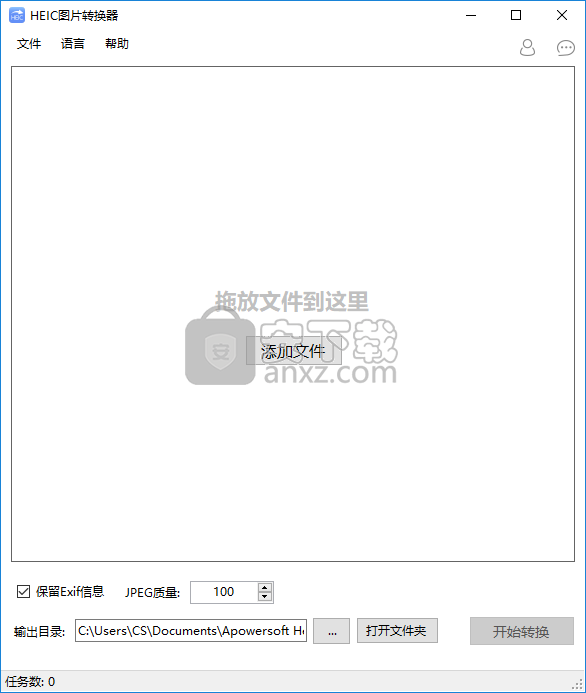
软件功能
批处理模式将HEIC / HEIF文件转换为JPEG
尽管Apowersoft HEIC Converter的核心非常简单,而且绝对没有创新性,但它解决了iOS 11发行后许多用户可能面临的问题。它设法将HEIC / HEIF文件转换为功能更广泛的JPEG格式,从而与任何图形编辑器兼容。
它的界面具有简约的布局,可以显示输入文件列表以及它们的大小,完整路径和较小的预览图像。转换状态也显示在主窗口中。不用说,由于您可以添加大量输入文件,因此该应用程序支持批处理操作。
调整输出质量并有选择地保留EXIF数据
其他选项使您可以配置输出图像的质量,并指示Apowersoft HEIC Converter保留嵌入在原始文件中的EXIF数据。
同样,您可以更改保存结果文件的位置,并单击按钮打开该特定文件夹。
要执行作业,您只需按“开始转换”按钮。Apowersoft HEIC Converter会一一处理所有输入文件。如果发生错误,则在文件名旁边放置一个红色的感叹号,但是没有显示发生这种情况的原因。
HEIC / HEIF文件的简单转换器
凭借简洁的外观和直观的选择,Apowersoft HEIC Converter可以通过简单的方式完成工作。它可以处理单个文件以及直接转换多个文件。总而言之,如果您需要将HEIC / HEIF文件转换为更广泛支持的格式(即JPEG),则它是一种便捷的工具。请记住,不支持其他输出格式。
软件特色
简单易用的HEIC / HEIF文件转换工具。
支持批量操作,您可以批量添加要转换的图片到列表进行转换。
支持设置转换后的质量(JPEG质量)。
仅支持转换为JPEG格式,不支持其他文件格式。
完全免费的转换工具。
安装方法
1、双击安装程序进入如下的Apowersoft Heic Converter语言选择界面,选择中文(简体)语言,点击【确定】。
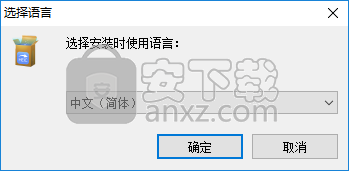
2、随即进入Apowersoft Heic Converter安装向导,单击【下一步】。
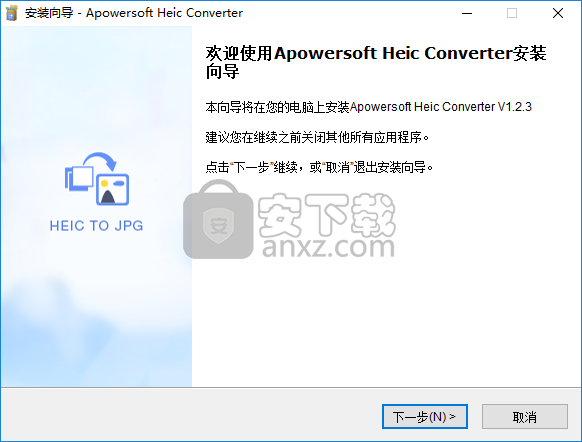
3、阅读软件许可协议,勾选【我接受协议】的选项,然后进入下一步的安装。
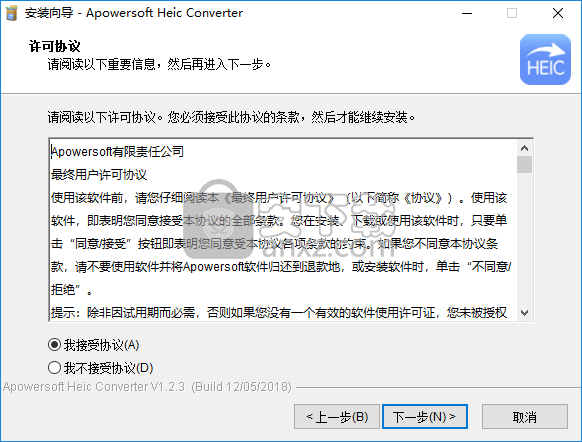
4、选择目标位置,可以选择默认的C:\Program Files (x86)\Apowersoft\Apowersoft Heic Converter。
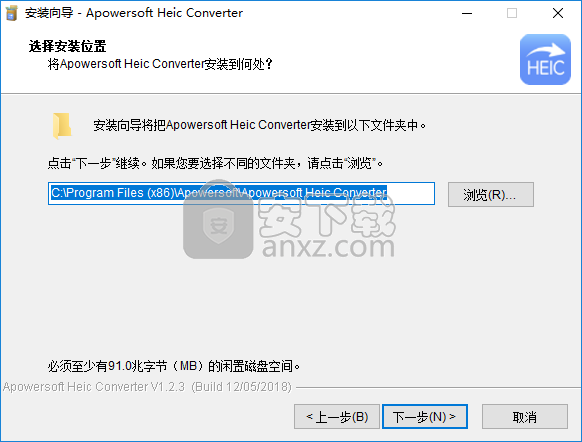
5、选择附加任务,勾选创建桌面快捷方式与创建快速启动栏快捷方式。
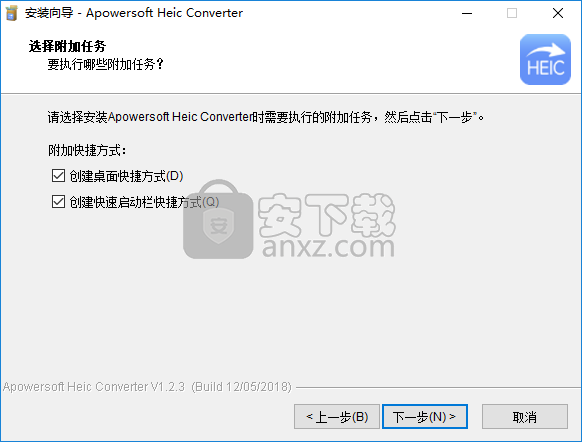
6、准备安装,点击【安装】开始进行安装。
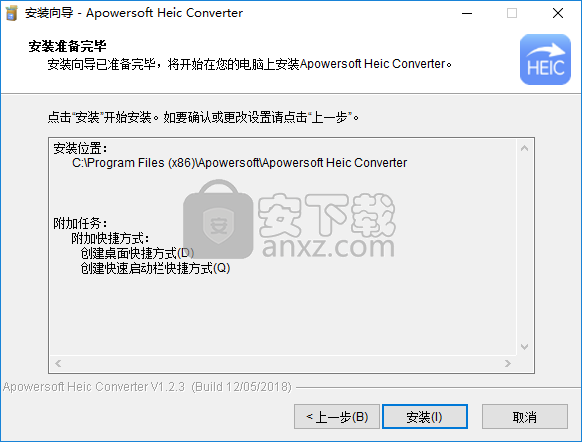
7、弹出如下的Apowersoft Heic Converter安装成功的提示,完成安装。
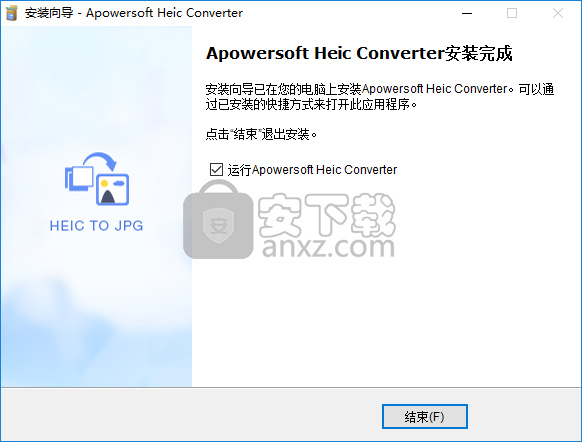
使用方法
1、运行HEIC图片转换器,进入如下所示的软件主界面。
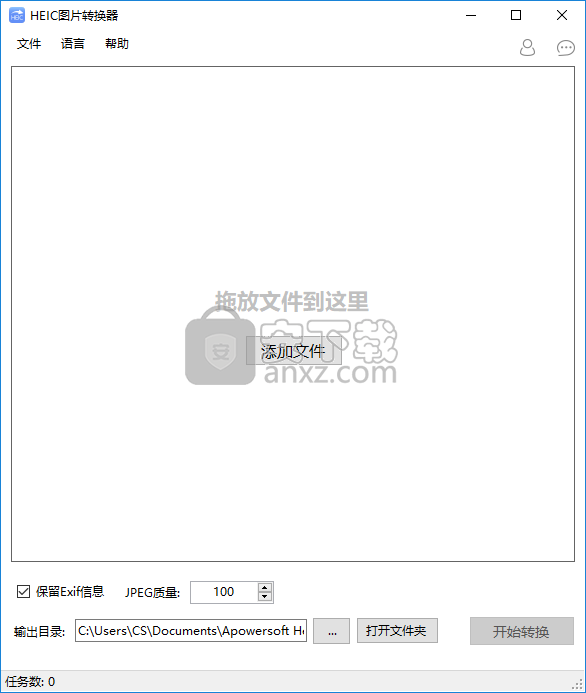
2、若打开如那件为英文语言,在语言一栏中用户可以将其设置为简体中文。
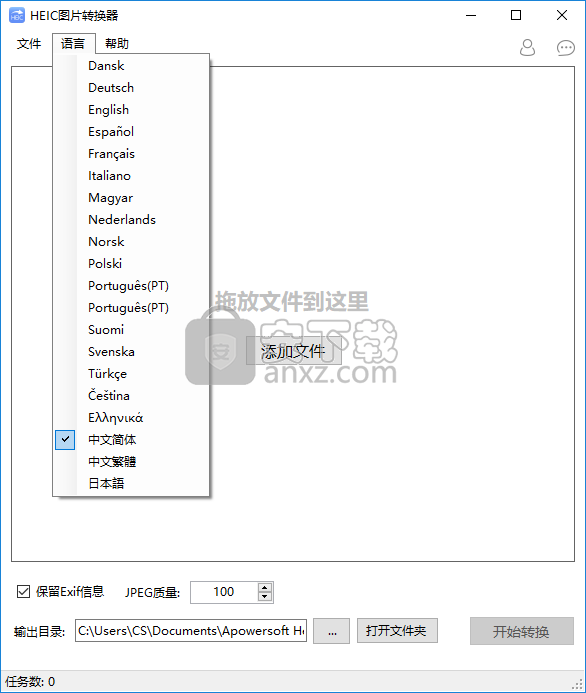
3、点击【添加文件】按钮,然后选择要转换的HEIC图片文件。
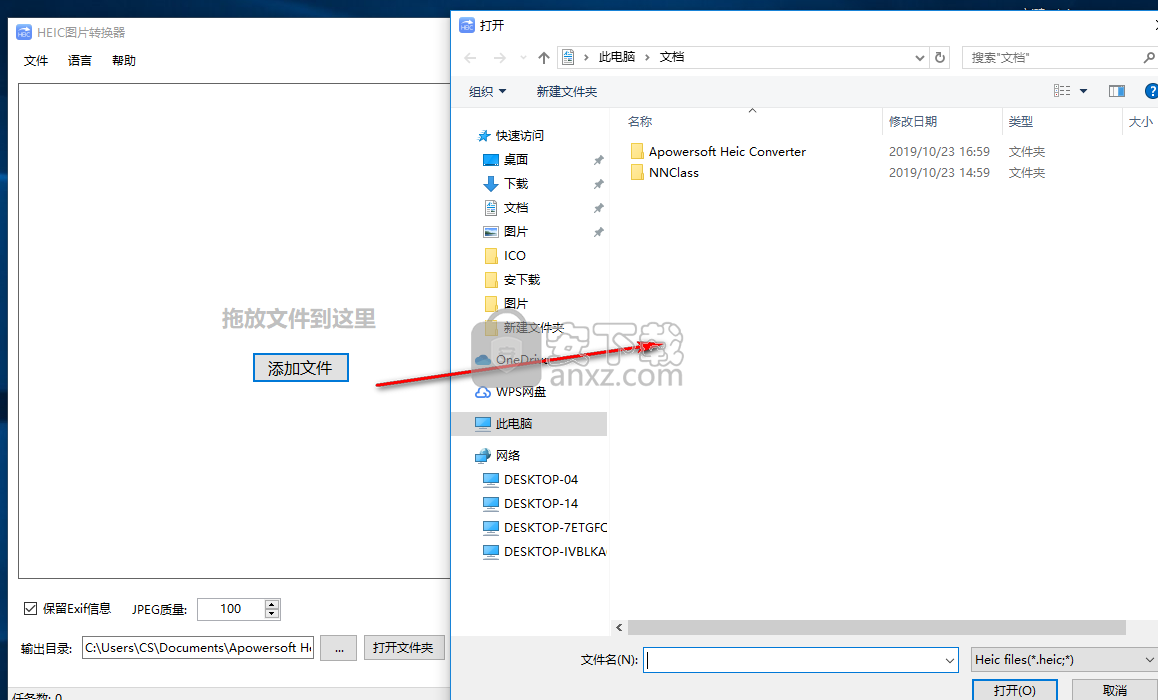
4、支持保留exif信息。
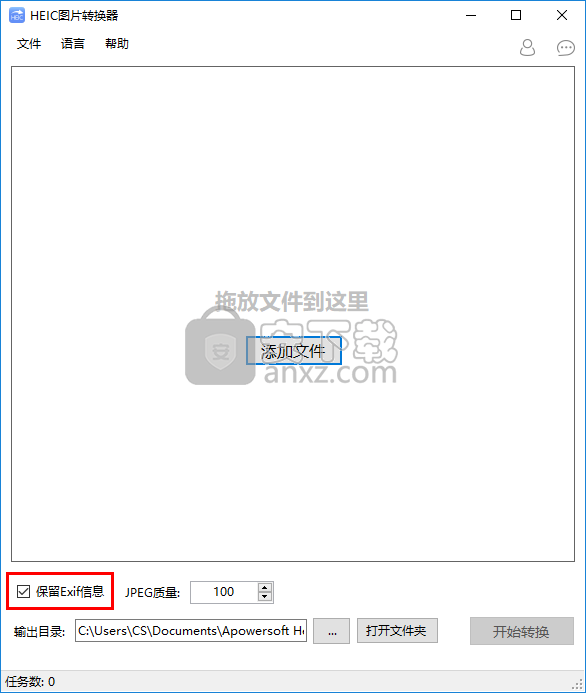
5、支持设置JPEG质量,您可以根据需要调整。
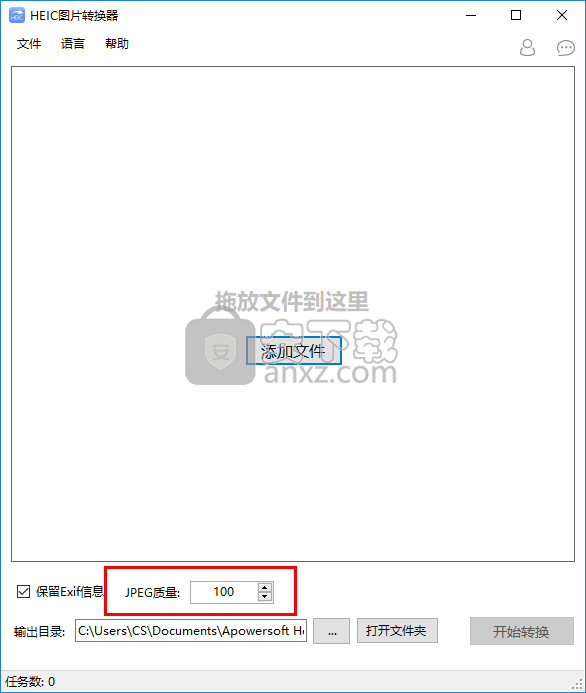
6、设置输出文件夹,用户可以设置输出目录。
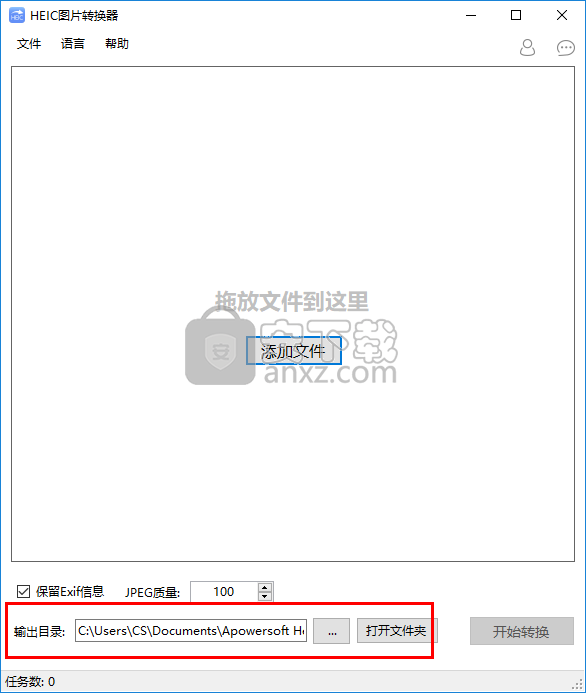
7、点击【开始转换】按钮即可执行转换操作。
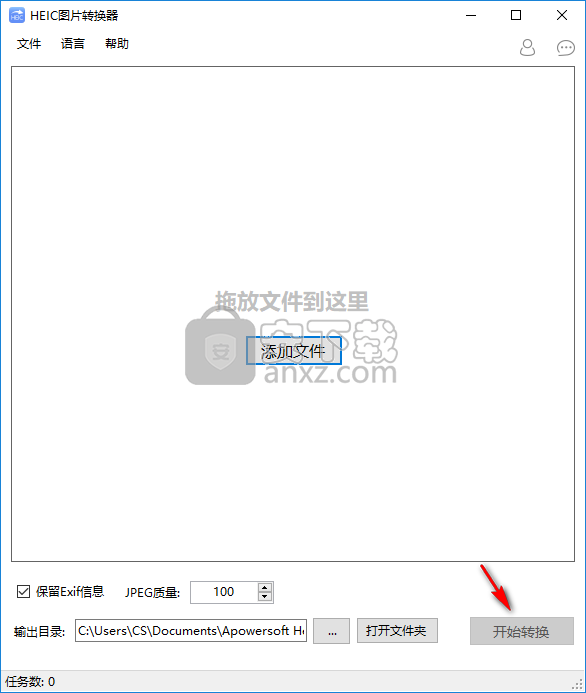
人气软件
-

图片转换器(照片文件格式转换工具) 3.58 MB
/简体中文 -
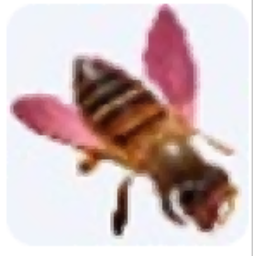
cad2jpg(CAD转JPG转换器) 8.01 MB
/简体中文 -

图片转cad软件 9.0 MB
/简体中文 -

Algolab Photo Vector 3.07 MB
/简体中文 -
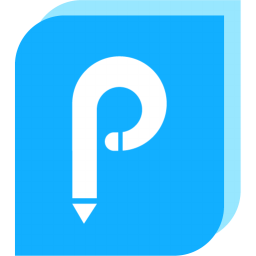
Online PDF Editor(PDF文件编辑与转换工具) 1.78 MB
/简体中文 -

Easy2Convert HDR to IMAGE(HDR格式图片转换器) 3.29 MB
/简体中文 -

STOIK Color By Number(照片转按数字绘制图案工具) 14.85 MB
/英文 -

Pano2VR (全景图像制作) 198.0 MB
/简体中文 -

gluttonyPNG(图片压缩工具) 1.2 MB
/简体中文 -

Free HEIC Converter(图像转换工具) 35.55 MB
/简体中文


 Graphics Converter Pro 2013 v3.10
Graphics Converter Pro 2013 v3.10  Advanced Batch Converter(图片格式转换器) v7.92 中文
Advanced Batch Converter(图片格式转换器) v7.92 中文  Ashampoo Photo Converter(阿香婆图片转换器) v2.0.0 中文
Ashampoo Photo Converter(阿香婆图片转换器) v2.0.0 中文